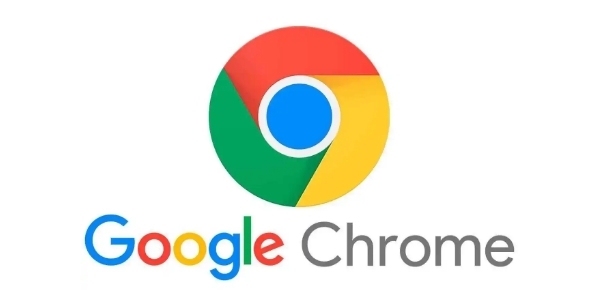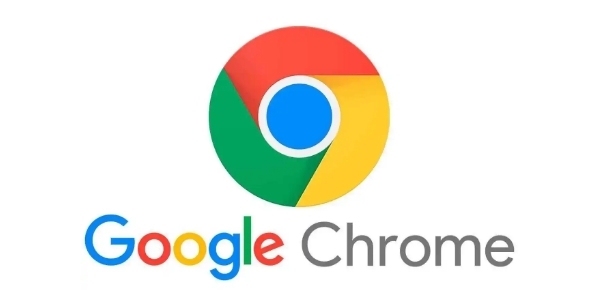
如何在 Google Chrome 中提升视频资源的加载性能
在当今的网络环境中,视频资源已成为人们获取信息和娱乐的重要方式。然而,有时候在使用 Google Chrome 浏览器观看视频时,可能会遇到加载缓慢或卡顿的情况。为了获得更流畅的视频观看体验,我们可以采取一些措施来提升视频资源的加载性能。本文将详细介绍如何在 Google Chrome 中进行相关设置和操作,以优化视频加载速度。
一、更新 Google Chrome 浏览器
确保你使用的是最新版本的 Google Chrome 浏览器。开发者通常会在新版本中修复一些性能问题和漏洞,并可能对视频播放功能进行优化。你可以通过以下步骤检查并更新浏览器:
1. 打开 Google Chrome 浏览器。
2. 点击右上角的菜单按钮(三个点)。
3. 选择“帮助”>“关于 Google Chrome”。
4. 浏览器将自动检查是否有可用的更新,如果有,会开始下载并安装。安装完成后,可能需要重新启动浏览器。
二、清理浏览器缓存和 Cookie
过多的缓存和 Cookie 可能会影响浏览器的性能,包括视频加载速度。定期清理它们可以释放磁盘空间并提高浏览器的响应速度。具体操作如下:
1. 在 Google Chrome 浏览器中,点击右上角的菜单按钮。
2. 选择“更多工具”>“清除浏览数据”。
3. 在弹出的对话框中,选择要清除的内容,包括“浏览历史记录”“Cookie 及其他网站数据”和“缓存的图片和文件”。
4. 点击“清除数据”按钮,等待清理过程完成。
三、关闭不必要的扩展程序
一些浏览器扩展程序可能会占用系统资源,从而影响视频的加载性能。你可以暂时关闭不需要的扩展程序,以观察是否对视频加载速度有改善。操作方法如下:
1. 点击右上角的菜单按钮。
2. 选择“更多工具”>“扩展程序”。
3. 在扩展程序页面中,找到不需要的扩展程序,并禁用它们。你可以随时再次启用这些扩展程序。
四、调整视频播放设置
Google Chrome 提供了一些视频播放相关的设置选项,你可以根据自己的网络环境和
设备性能进行调整。以下是一些常见的设置:
(一)硬件加速
启用硬件加速可以利用计算机的图形处理器(GPU)来加速视频解码,从而提高播放性能。默认情况下,Google Chrome 会自动检测并启用硬件加速,但你可以手动确认是否已开启:
1. 在浏览器地址栏中输入“chrome://settings/”,然后按回车键。
2. 向下滚动页面,找到“高级”部分,点击“系统”选项。
3. 确保“使用
硬件加速模式(如果可用)”选项已勾选。
(二)限制带宽使用
如果你的网络带宽有限,或者同时有多个设备在使用网络,你可以尝试限制 Google Chrome 的带宽使用,以确保视频能够流畅播放。操作步骤如下:
1. 在浏览器地址栏中输入“chrome://flags/”,然后按回车键。
2. 在搜索框中输入“limit bandwidth”,找到相关的
实验性功能设置。
3. 将其设置为“Enabled”,并根据需要调整带宽限制值(以 Mbps 为单位)。设置完成后,重启浏览器。
五、优化网络连接
稳定的网络连接是保证视频流畅播放的关键。你可以采取以下措施来优化网络环境:
(一)使用有线网络连接
相比无线网络,有线网络通常具有更高的稳定性和传输速度。如果条件允许,尽量使用以太网线将计算机连接到路由器,以获得更好的网络性能。
(二)升级网络设备
老旧的路由器或调制解调器可能无法提供足够的带宽和稳定的信号。考虑升级到更先进的网络设备,以支持高速互联网连接和更好的多设备处理能力。
(三)避免网络拥堵
尽量减少其他设备在相同网络上的大量数据传输活动,如下载大文件、进行在线游戏等。这样可以为视频播放预留更多的带宽资源。
通过以上几个方面的操作,你应该能够在 Google Chrome 中显著提升视频资源的加载性能,享受更流畅的视频观看体验。如果问题仍然存在,可能是由于视频源本身的质量或
服务器问题导致,你可以尝试更换其他视频平台或联系视频提供商寻求帮助。
希望本文对你有所帮助!如果你还有其他关于浏览器性能优化的问题,欢迎随时提问。